Kako promijeniti ili vratiti zadanu lokaciju mape Camera Roll u sustavu Windows 10

Ovaj će vam vodič pokazati kako promijeniti ili vratiti zadanu lokaciju mape Camera Roll u sustavu Windows 10.
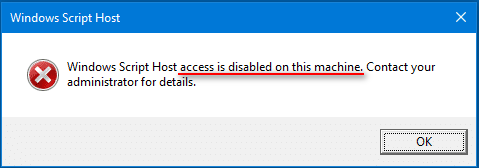
Pokazuje li vaše Windows 10 računalo pogrešku Windows Script Host svakih nekoliko sekundi? Bez panike, najvjerojatnije se ne radi o infekciji zlonamjernim softverom (iako izgleda kao takva). Srećom, pogrešku Windows Script Host prilično je lako popraviti. Samo slijedite korake u ovom Quantrimangovom članku.
Što radi Windows Script Host?
Windows Script Host, skraćeno WSH, zapravo je Microsoftova tehnologija. Osmišljen je za računalne administratore za automatizaciju i upravljanje nizom zadataka za klijentska (ili poslužiteljska) računala.
Mogućnosti skriptiranja koje se mogu usporediti s paketnim datotekama uključene su u Windows Script Host. Jedna od najočitijih karakteristika je da je neovisan o jeziku. To znači da host može raditi s mnogo različitih jezika za aktivno skriptiranje.
Općenito, Windows Script Host pruža okruženje za Windows korisnike za izvršavanje skripti na različitim jezicima i obavljat će zadatke kroz mnogo različitih objektnih modela.
Uobičajene poruke o pogrešci hosta Windows skripte
Izvršenje Windows Script Host ponekad ne uspije i možda ćete dobiti pogrešku poput jedne od sljedećih.
Scenarij 1: Pristup glavnom računalu Windows skripti onemogućen je na ovom računalu
Možda ćete vidjeti poruku o pogrešci "Pristup Windows Script Host je onemogućen na ovom računalu, kontaktirajte svog administratora za detalje" (Pristup Windows Script Host je onemogućen na ovom računalu. Kontaktirajte svog administratora za detalje). ).
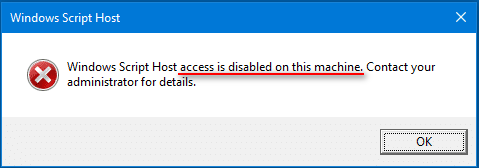
Pristup hostu Windows skripte onemogućen je na ovom računalu
Očigledno se pogreška pojavljuje jer ste izgubili pristup Windows Script Host-u na vašem trenutnom računalu.
Scenarij 2: Host Windows skripte ne može pronaći datoteku skripte
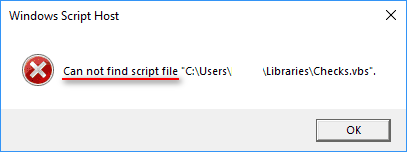
Host Windows skripte ne može pronaći datoteku skripte
Domaćin Windows skripti kaže Ne mogu pronaći datoteku skripte “C:\Users\Public\Libraries\Checks.vbs” (lokacija datoteke nije fiksna) - ne mogu pronaći datoteku skripte “C:\Users\Public\Libraries\Checks .vbs” (lokacija datoteke nije fiksna). Ova pogreška "Ne mogu pronaći datoteku skripte" pojavljuje se kada je određena datoteka skripte koju sustav trenutno treba oštećena ili izgubljena. U teoriji, možete obnoviti/popraviti potrebnu datoteku skripte da popravite pogrešku Windows Script Host ne može pronaći datoteku skripte.
Osim toga, ponekad možete primiti i poruku o pogrešci Ne mogu pronaći mehanizam skripte "VBScript" za skriptu .
Scenarij 3: Windows Script Host Sustav ne može pronaći navedenu datoteku
Također možete vidjeti prozor Windows Script Host koji kaže: Sustav ne može pronaći navedenu datoteku.
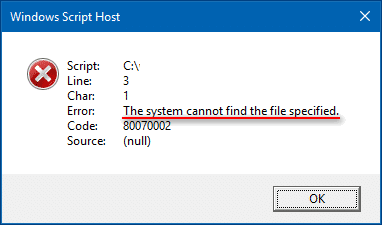
Windows Script Host Sustav ne može pronaći navedenu datoteku
Slično, ova se pogreška pojavljuje kada sustav ne može pronaći određenu datoteku skripte (*.vbs).
Osim pristupa odbijenog, datoteke skripte nije moguće pronaći i sustav ne može pronaći gore spomenutu navedenu datoteku, postoje i druge moguće poruke o pogrešci koje ukazuju na pogrešku Windows Script Host:
Što uzrokuje Windows Script Host grešku?
Windows Script Host je tehnologija koju je razvio Microsoft. Napravljen je da pomogne administratorima sustava automatizirati određene zadatke. Međutim, poznato je da ovaj Windows Script Host također uzrokuje pogreške. Najgora stvar je što se ova pogreška može početi javljati čak i na potpuno novom računalu bez vidljivog razloga. Međutim, u gotovo svim slučajevima, pogreška Windows Script Host nastaje zbog jednog od sljedećih uzroka:
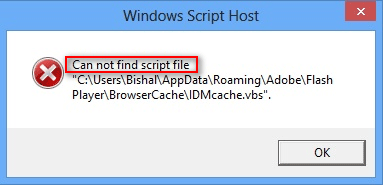
Pogreška Windows Script Host u sustavu Windows 10
Među njima, 3 najčešća otkrivena razloga koji uzrokuju pogreške Windows Script Host na Windows 7, Windows 8 i Windows 10 su:
- Virus ili zlonamjerni softver : virus ili zlonamjerni softver na Windows Script Host dokazano je glavni uzrok ove pogreške. Virusi/malware mogu napasti sustav i zaraziti važne sistemske datoteke zlonamjernim kodom. U tom slučaju morate potpuno ukloniti virus na vrijeme. U suprotnom, može izbrisati vrijedne datoteke ili particije, pa čak i oštetiti sustav.
- Oštećena datoteka VBS skripte : VBS skripta odnosi se na datoteku koja sadrži VBScript ili Visual Basic skriptni kod. Ako datoteka ima problema, pogreška Windows Script Host pojavit će se na vašem računalu u bilo kojem trenutku.
- Pogreška registra : Ova vrsta pogreške često se pojavljuje kada izravno instalirate nove programe povrh starih programa. To će dovesti do sporih brzina otvaranja programa, pa čak i do iznenadnih padova sustava. Kako biste to izbjegli, trebali biste potpuno deinstalirati stare programe prije nego što počnete instalirati nove.
A sada, pogledajmo neka moguća rješenja za sve ove uzroke.
Kako jednostavno popraviti grešku Windows Script Host
Metoda 1: Uredite datoteku VBS skripte
Prvo što biste trebali učiniti je vratiti .VBS datoteku na zadane vrijednosti. To se radi putem uređivača registra, stoga provjerite imate li punu sigurnosnu kopiju svog računala prije uređivanja registra.
1. Otvorite uređivač registra (unesite regedit u okvir za pretraživanje i otvorite rezultate koji su vam potrebni), zatim idite na Computer\HKEY_CLASSES_ROOT\VBS.
2. Na desnoj ploči dvaput pritisnite Default i promijenite Value Data u VBSfile.
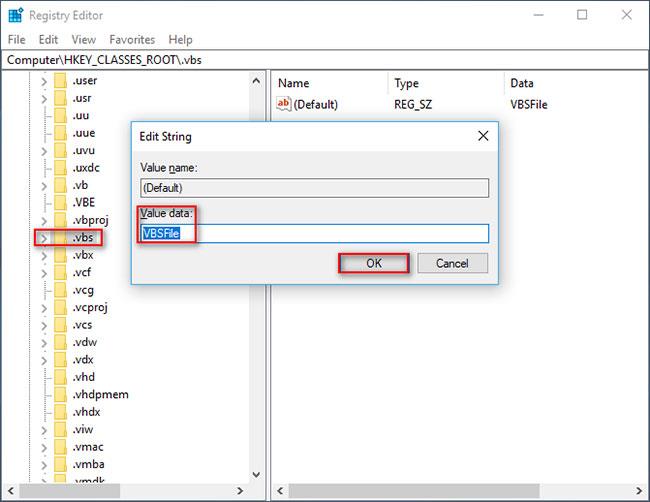
Promijenite podatke o vrijednosti u VBSfile
3. Pritisnite OK i ponovno pokrenite računalo. Sve će se vratiti u normalu.
Metoda 2: Popravak registra
Iako je gornji popravak povezan s registrom, drugi problemi s registrom također mogu dovesti do pojavljivanja više prozora s greškom hosta skripte za Windows. Najlakši način da to učinite je pokrenuti pouzdani alat za popravak registra i pustiti ga da riješi sve probleme koje nađe.
Metoda 3: Popravite Internet Explorer
Ako imate pogrešku Windows Script Host kada koristite Internet Explorer , slijedite ove korake:
1. Otvorite Internet Explorer.
2. Pritisnite gumb Alati , zatim odaberite Internetske mogućnosti.
3. Pritisnite karticu Napredno , odaberite potvrdne okvire Onemogući otklanjanje pogrešaka skripte Internet Explorer i Onemogući otklanjanje pogrešaka skripte (Ostalo) .
4. Poništite potvrdni okvir Prikaži obavijest o svakoj pogrešci skripte , a zatim kliknite U redu.
Metoda 4: Uklonite zlonamjerni softver
Ako sumnjate da je pogrešku uzrokovao zlonamjerni softver, pokrenite pouzdani anti-malware program . Ako alat nešto pronađe, pustite ga u karantenu i uklonite virus, a zatim pogledajte hoće li pogreška nestati. Referenca: 11 najučinkovitijih antivirusnih programa za Windows kako biste pronašli pravi izbor za sebe.
Kako onemogućiti Windows Script Host u sustavu Windows 10
Prema izvješću, neki HTML malware će koristiti WSH objekte. Stoga će korisnici Windowsa koji ne trebaju ovu značajku htjeti da je isključe.
Kako se riješiti skočnih prozora Windows Script Host:
1. Otvorite dijaloški okvir Pokreni .
2. Upišite regedit i kliknite gumb U redu.
3. Odaberite Da u Kontroli korisničkog računa da biste otvorili uređivač registra.
4. Pronađite vrijednost Enabled u HKEY_CURRENT_USER\Software\Microsoft\Windows Script Host\Settings. (Ako ova vrijednost nije dostupna, kreirajte je sami).
5. Dvaput kliknite Enabled u desnom oknu.
6. Podatke o vrijednosti postavite na 0.
7. Pritisnite gumb OK za potvrdu.
8. Izađite iz uređivača registra.
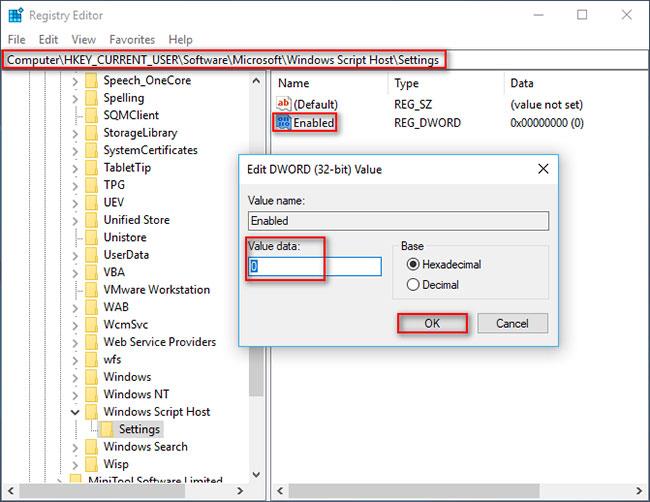
Onemogućite Windows Script Host u Win 10
Savjet : Ako ne možete pronaći unos na svom računalu, trebali biste ga stvoriti u uređivaču registra. Zatim postavite podatke o vrijednosti na 1 i spremite promjene.
Imajte na umu da nećete moći pokretati nijednu skriptu koristeći WSH nakon što ga onemogućite (uključujući VBScript i JScript skripte ).
Kako ponovno aktivirati Windows Script Host? Vrlo je jednostavno, samo trebate izbrisati ključ Enabled u uređivaču registra.
Često postavljana pitanja o pogrešci hosta Windows skripte
Što znači Windows Script Host?
Stari naziv Windows Script Host bio je Windows Scripting Host. Ovo je tehnologija automatizacije koja korisnicima operativnog sustava Windows pruža okruženje za izvršavanje skripti na mnogo različitih jezika, što će izvršavati zadatke kroz mnogo različitih objektnih modela.
Kako se riješiti skočnih prozora Windows Script Host?
Korak 1 : Otvorite dijaloški okvir Pokreni pritiskom na tipku Windows + R.
Korak 2 : Upišite regedit i kliknite gumb U redu.
Korak 3 : Idite na:
HKEY_CURRENT_USER\Software\Microsoft\Windows Script Host\Settings\Korak 4 : Stvorite novi ključ REG_DWORD i nazovite ga Omogućeno.
Korak 5 : Promijenite vrijednost na 0 .
Korak 6 : Idite na HKEY_LOCAL_MACHINE\Software\Microsoft\Windows Script Host\Settings\ i učinite isto.
Što je greška skripte na računalu?
Ako se na vašem računalu u pregledniku pojave pogreške skripte, to znači da vaš JavaScript ili VBScript kod na webu nije ispravan. Obično se radi o pogrešci web-mjesta, no ipak se može dogoditi kada preuzimate web-mjesto.
Je li Wscript.exe virus?
Naravno da ne. Wscript.exe zapravo je datoteka koja pripada operativnom sustavu Microsoft Windows (nalazi se u C:\Windows\System32 ). To je pouzdana softverska komponenta u sustavu Windows i koristi se za izvršavanje VBScript datoteka na računalu.
Očito, Windows Script Host je aplikacija ugrađena u Windows za pokretanje VBScript programa. Pogreška Windows Script Host može se pojaviti odmah, nakon pokretanja ili dok koristite Windows računalo. Ako na računalu vidite pogrešku Windows Script Host access is disabled , upamtite, odmah učinite sljedeće dvije stvari:
Osigurajte sigurnost podataka izradom sigurnosnih kopija datoteka ili vraćanjem svih izgubljenih podataka.
Pokušajte popraviti pogrešku Windows Script Host (pristup odbijen, datoteka skripte se ne može pronaći, itd.) pomoću metoda navedenih u ovom članku.
Želimo vam uspjeh u rješavanju problema!
Ovaj će vam vodič pokazati kako promijeniti ili vratiti zadanu lokaciju mape Camera Roll u sustavu Windows 10.
Smanjenje veličine i kapaciteta fotografija olakšat će vam njihovo dijeljenje ili slanje bilo kome. Konkretno, u sustavu Windows 10 možete grupno mijenjati veličinu fotografija uz nekoliko jednostavnih koraka.
Ako ne morate prikazivati nedavno posjećene stavke i mjesta iz sigurnosnih ili privatnih razloga, to možete jednostavno isključiti.
Jedno mjesto za kontrolu mnogih operacija izravno na paleti sustava.
U sustavu Windows 10 možete preuzeti i instalirati predloške grupnih pravila za upravljanje postavkama Microsoft Edgea, a ovaj će vam vodič pokazati postupak.
Programska traka ima ograničen prostor, a ako redovito radite s više aplikacija, brzo bi vam moglo ponestati prostora za prikvačivanje više vaših omiljenih aplikacija.
Statusna traka na dnu File Explorera govori vam koliko je stavki unutra i odabrano za trenutno otvorenu mapu. Dva gumba ispod također su dostupna na desnoj strani statusne trake.
Microsoft je potvrdio da je sljedeće veliko ažuriranje Windows 10 Fall Creators Update. Evo kako ažurirati operativni sustav prije nego što ga tvrtka službeno lansira.
Postavka Allow wake timers u Power Options omogućuje sustavu Windows da automatski probudi računalo iz stanja mirovanja radi izvođenja planiranih zadataka i drugih programa.
Sigurnost sustava Windows šalje obavijesti s važnim informacijama o zdravlju i sigurnosti vašeg uređaja. Možete odrediti koje obavijesti želite primati. U ovom članku Quantrimang će vam pokazati kako uključiti ili isključiti obavijesti iz Windows sigurnosnog centra u sustavu Windows 10.
Moglo bi vam se također svidjeti da vas klik na ikonu programske trake vodi ravno do zadnjeg prozora koji ste otvorili u aplikaciji, bez potrebe za sličicom.
Ako želite promijeniti prvi dan u tjednu u sustavu Windows 10 kako bi odgovarao zemlji u kojoj živite, vašem radnom okruženju ili radi boljeg upravljanja kalendarom, možete ga promijeniti putem aplikacije Postavke ili upravljačke ploče.
Počevši s verzijom aplikacije Vaš telefon 1.20111.105.0, dodana je nova postavka Više prozora, koja vam omogućuje da omogućite ili onemogućite upozorenje prije zatvaranja više prozora pri izlasku iz aplikacije Vaš telefon.
Ovaj će vam vodič pokazati kako omogućiti ili onemogućiti pravilo dugih staza Win32 da biste imali staze duže od 260 znakova za sve korisnike u sustavu Windows 10.
Pridružite se Tips.BlogCafeIT kako biste naučili kako isključiti predložene aplikacije (Predložene aplikacije) na Windows 10 u ovom članku!
U današnje vrijeme korištenje mnogih programa za prijenosna računala uzrokuje brzo pražnjenje baterije. To je također jedan od razloga zašto se baterije računala brzo troše. Ispod su najučinkovitiji načini za uštedu baterije u sustavu Windows 10 koje bi čitatelji trebali razmotriti.
Ako želite, možete standardizirati sliku računa za sve korisnike na računalu na zadanu sliku računa i spriječiti korisnike da kasnije mogu promijeniti sliku računa.
Jeste li umorni od toga da vas Windows 10 živcira pozdravnim zaslonom "Iskoristite još više Windowsa" pri svakom ažuriranju? Nekima može biti od pomoći, ali i smetati onima kojima ne treba. Evo kako isključiti ovu značajku.
Ako imate snažno računalo ili nemate mnogo programa za pokretanje u sustavu Windows 10, možete pokušati smanjiti ili čak potpuno onemogućiti odgodu pokretanja kako biste pomogli svom računalu da se brže pokrene.
Microsoftov novi preglednik Edge temeljen na Chromiumu ukida podršku za EPUB datoteke e-knjiga. Za pregled EPUB datoteka u sustavu Windows 10 trebat će vam aplikacija treće strane za čitanje EPUB-a. Evo nekoliko dobrih besplatnih opcija koje možete izabrati.
Način rada kioska u sustavu Windows 10 način je za korištenje samo 1 aplikacije ili pristupanje samo 1 web mjestu s gostujućim korisnicima.
Ovaj će vam vodič pokazati kako promijeniti ili vratiti zadanu lokaciju mape Camera Roll u sustavu Windows 10.
Uređivanje hosts datoteke može uzrokovati da ne možete pristupiti Internetu ako datoteka nije pravilno izmijenjena. Sljedeći članak će vas voditi kako urediti datoteku hosts u sustavu Windows 10.
Smanjenje veličine i kapaciteta fotografija olakšat će vam njihovo dijeljenje ili slanje bilo kome. Konkretno, u sustavu Windows 10 možete grupno mijenjati veličinu fotografija uz nekoliko jednostavnih koraka.
Ako ne morate prikazivati nedavno posjećene stavke i mjesta iz sigurnosnih ili privatnih razloga, to možete jednostavno isključiti.
Microsoft je upravo izdao Windows 10 Anniversary Update s mnogim poboljšanjima i novim značajkama. U ovom novom ažuriranju vidjet ćete mnogo promjena. Od podrške za Windows Ink olovku do podrške za proširenje preglednika Microsoft Edge, izbornik Start i Cortana također su značajno poboljšani.
Jedno mjesto za kontrolu mnogih operacija izravno na paleti sustava.
U sustavu Windows 10 možete preuzeti i instalirati predloške grupnih pravila za upravljanje postavkama Microsoft Edgea, a ovaj će vam vodič pokazati postupak.
Dark Mode je sučelje s tamnom pozadinom u sustavu Windows 10, koje pomaže računalu uštedjeti energiju baterije i smanjuje utjecaj na oči korisnika.
Programska traka ima ograničen prostor, a ako redovito radite s više aplikacija, brzo bi vam moglo ponestati prostora za prikvačivanje više vaših omiljenih aplikacija.






















